Chown este o comandă pe Linux care este folosită pentru a schimba proprietarul unui set de fișiere sau directoare.
Chown vine cu mai multe opțiuni și este adesea folosită pentru a schimba grupul care deține fișierul.
Cu toate acestea, în unele cazuri, este posibil să aveți nevoie să schimbați proprietarul unui director cu toate fișierele din el.
Pentru aceasta, este posibil să aveți nevoie să folosiți una dintre opțiunile comenzii chown : chown recursiv.
În acest tutorial, veți învăța cum puteți folosi recursiv comanda chown pentru a schimba recursiv permisiunile dosarelor și fișierelor.
Carte de materii
Chown Recursiv
Cel mai simplu mod de a utiliza comanda chown recursiv este să executați „chown” cu opțiunea „-R” pentru recursiv și să specificați noul proprietar și folderele pe care doriți să le modificați.
$ chown -R <owner> <folder_1> <folder_2> ... <folder_n>De exemplu, dacă doriți să schimbați proprietarul directoarelor și fișierelor conținute în directorul personal al unui anumit utilizator, veți scrie
$ chown -R user /home/user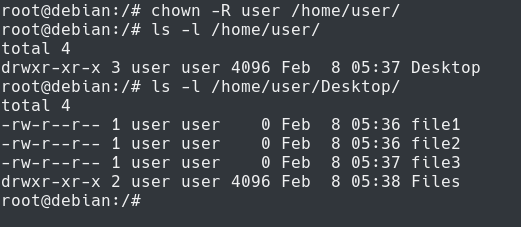
Nota : dacă aveți nevoie de un ghid complet despre comanda chown, am scris unul amplu despre permisiunile fișierelor pe Linux.
Chown User and Group Recursively
Pentru a schimba utilizatorul și grupul proprietar al directoarelor și fișierelor, trebuie să executați „chown” cu opțiunea „-R” și să specificați utilizatorul și grupul separate prin două puncte.
$ chown -R <user>:<group> <folder_1> <folder_2> ... <folder_n>De exemplu, să spunem că doriți să schimbați utilizatorul proprietar al fișierelor în „user” și grupul proprietar al fișierelor în „root”.
Pentru a realiza acest lucru, veți rula următoarea comandă
$ chown -R user:root /home/user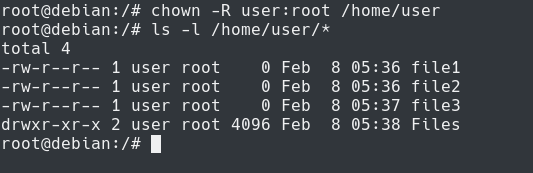
Felicitări, ați folosit cu succes comanda „chown” în mod recursiv pentru a schimba proprietarii pe serverul dumneavoastră!
Chown recursiv folosind find
O altă modalitate de utilizare recursivă a comenzii „chown” este de a o combina cu comanda „find” în găsirea fișierelor care corespund unui anumit model și schimbarea proprietarilor și grupurilor acestora.
$ find <path> -name <pattern> -exec chown <user>:<group> {} \;De exemplu, să spunem că doriți să schimbați proprietarul pentru toate fișierele TXT care sunt prezente în interiorul unui anumit director de pe serverul dumneavoastră.
În primul rând, este foarte recomandat să executați comanda „find” singură pentru a verifica dacă se potrivesc fișierele corecte.
În acest exemplu, ne vom potrivi cu toate fișierele TXT din directorul home al utilizatorului curent.
$ find /home/user -name *.txt
Acum că v-ați asigurat că vizați fișierele corecte, puteți să o legați cu „chown” pentru a schimba recursiv permisiunile.
$ find /home/user -name *.txt -exec chown user {} \;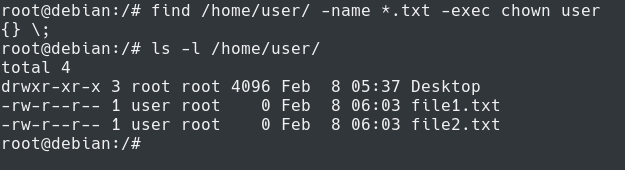
După cum puteți vedea, proprietarul fișierelor TXT a fost schimbat, însă niciunul dintre celelalte fișiere și directoare nu a fost modificat.
Atenție la chown recursiv
În Linux, executarea unor comenzi precum chown, chmod sau rm este definitivă : nu mai există cale de întoarcere.
În consecință, va trebui să fiți foarte atenți să nu executați comenzi care să vă afecteze sistemul.
Acest aspect este ilustrat în secțiunea anterioară : am executat singură comanda find și ne-am asigurat că rezultatul a fost corect.
Apoi, am executat comanda chown pentru a schimba recursiv permisiunile fișierelor din comanda anterioară.
Ca regulă generală : dacă nu sunteți siguri de rezultatul unei comenzi, împărțiți-o în bucăți mai mici până când sunteți siguri că nu veți executa nimic dăunător.
Concluzie
În acest tutorial, ați învățat cum puteți executa comanda chown în mod recursiv pe sistemul dumneavoastră.
Ați învățat că puteți realiza acest lucru folosind opțiunea „-R” sau combinând-o cu comanda find.
Permisiunile Linux sunt un subiect vast : vă încurajăm cu adevărat să aruncați o privire la ghidul nostru complet despre Permisiunile Linux dacă doriți să aflați mai multe.
De asemenea, dacă sunteți interesați de Administrarea Sistemelor Linux, avem o secțiune completă dedicată acesteia pe site, așa că nu uitați să o consultați!

.